Izkārtojuma skats un noformējuma skats ir divi skati, kuros varat veikt noformējuma izmaiņas formās un atskaitēs programmā Microsoft Access. Lai gan varat izmantot jebkuru no tiem pašiem noformējuma uzdevumiem, dažus uzdevumus ir vieglāk veikt vienā skatā, nekā tie ir otrā. Piemēram, izkārtojuma skats vislabāk noder, ja ir jāmaina atskaites izskats un darbība, jo varat pārkārtot laukus, mainīt to lielumu vai lietot pielāgotu stilu, skatot datus. Savukārt ar noformējuma skatu varat neatkarīgi formatēt jebkuru formas vai atskaites apgabalu. Piemēram, varat pievienot tekstlodziņus, kuros tiek rādīts atskaites datums un laiks. Lai atvieglotu tīmekļa veidlapu tabulas izkārtojumu HTML formātā, varat veikt noformējuma izmaiņas formās un atskaitēs Access tīmekļa datu bāzē tikai izkārtojuma skatā. Cits aspekts ir izkārtojuma līdzeklis programmā Access 2010, kas ļauj sadalīja kolonnas un šūnas, kas ir līdzīgas tabulām. Izkārtojumi atvieglo vadīklu saskaņošanu. Informācija par to, kad atlasīt izkārtojuma skatu, izmantojot noformējuma skatu, var vieglāk noformēt formas un atskaites. Šajā rakstā sniegts pārskats par abiem skatiem un izskaidrots, kad izmantot izkārtojuma skatu.
Šajā rakstā
Pārskats
Viens labs iemesls, lai atlasītu izkārtojuma skatu noformējuma izmaiņām, ir tas, ka tas piedāvā vizuāli orientētu skatu nekā noformējuma skats. Varat izmantot izkārtojuma skatu, lai, skatot datus formā vai atskaitē, veiktu vairākas bieži veicamas noformējuma izmaiņas. Izkārtojuma skatā katrai formas vadīklai tiek parādīti reālie dati, kas to padara par ļoti noderīgu, lai iestatītu vadīklu lielumu vai veiktu uzdevumus, kas ietekmē formas vizuālo izskatu un lietojamību. Piemēram, pievienojiet lauku, velkot lauka nosaukumu no jaunās lauku saraksta rūts, vai mainiet rekvizītus, izmantojot rekvizītu lapu.
Izkārtojuma skats piedāvā arī labākus noformējuma izkārtojumus — vadīklu grupas, kuras varat pielāgot kā vienu, lai ērti pārkārtotu laukus, kolonnas, rindas vai veselus izkārtojumus. Izkārtojuma skatā varat arī viegli noņemt lauku vai pievienot formatējumu.
Taču dažus uzdevumus nevar veikt izkārtojuma skatā, un ir nepieciešams pārslēgties uz noformējuma skatu. Atsevišķos gadījumos programma Access parāda ziņojumu, kurā teikts, ka ir jāpārslēdzas uz noformējuma skatu, lai veiktu noteiktas izmaiņas.
Noformējuma skatā parādīts detalizētāks formas struktūras skats. Piemēram, varat skatīt veidlapas galvenes, detaļu un kājenes sadaļas. Taču jūs nevarēsit skatīt pamata datus, veicot noformējuma izmaiņas dizaina skatā.
Iespējams, būs vieglāk strādāt noformējuma skatā, lai veiktu noteiktus uzdevumus, piemēram:
-
Pievienojot formai virkni vadīklu, piemēram, etiķetes, attēlus, līnijas un taisnstūrus.
-
Tekstlodziņa vadīklu avotu rediģēšana tekstlodziņos, neizmantojot rekvizītu lapu.
-
Formas sadaļu, piemēram, formas galvenes vai detalizētās informācijas, lielums.
-
Mainīt noteiktus formas rekvizītus, kurus nevar mainīt izkārtojuma skatā (piemēram, noklusējuma skats vai atļaut formas skats).
Izkārtojuma skata lietošana
Ērtība, kas nav pieejama noformējuma skatā, bet ir iespējama izkārtojuma skatā, ir iespēja skatīt datus, kamēr veicat noformējuma izmaiņas. Šī opcija palīdz precīzāk mainīt vadīklu izmērus.
Formas vai atskaites atvēršana izkārtojuma skatā
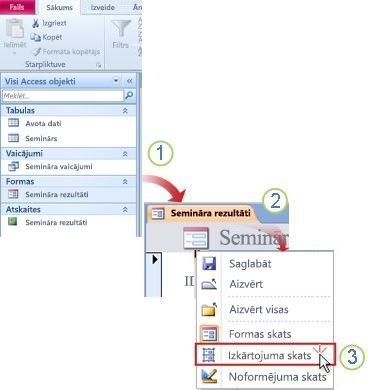
1. navigācijas rūtī veiciet dubultklikšķi uz formas vai atskaites.
2. ar peles labo pogu noklikšķiniet uz dokumenta cilnes.
3. noklikšķiniet uz izkārtojuma skats.
Ātro noformējuma izmaiņu veikšana, izmantojot izkārtojuma skatu
-
Vienlaikus mainiet visu vadīklu vai etiķešu lielumu kolonnā: Atlasiet vienu vadīklu vai etiķeti un pēc tam velciet to vajadzīgajā lielumā.
-
Mainiet fonta tipu, fonta krāsu vai teksta līdzinājumu: Atlasiet etiķeti, noklikšķiniet uz cilnes formāts un izmantojiet pieejamās komandas.
-
Vairāku uzlīmju formatēšana vienlaikus: Nospiediet taustiņu CTRL un atlasiet vairākas etiķetes un pēc tam lietojiet nepieciešamos formātus.
Izkārtojumu izmantošana profesionāla izskata formas vai atskaites izveidei
Izkārtojumi ir palīglīnijas, kas palīdz līdzināt un mainīt formas un atskaites vadīklu izmērus, un tie ir pieejami izkārtojuma un noformējuma skatos. Šie izkārtojuma režģi atvieglo vairāku vadīklu līdzināšanu horizontāli vai vertikāli. Programmā Access 2010 formatējums ar izkārtojumiem ir nepieciešams veidlapām un atskaitēm, kas tiek publicētas tīmeklī.
Piezīme.: Izkārtojumu izmantošana ir neobligāta, ja veidojat datora datu bāzi, kas tiks atvērta tikai programmā Access. Tomēr, ja plānojat publicēt datu bāzi SharePoint serverī un izmantojat to pārlūkprogrammā, ir jāizmanto izkārtojumi visās formās un atskaitēs, ko vēlaties izmantot pārlūkprogrammā.
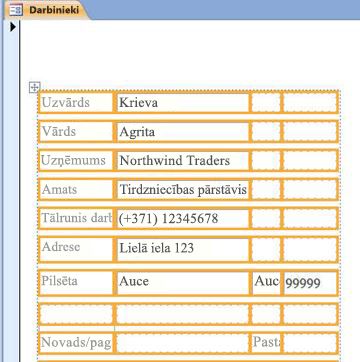
Lai uzzinātu vairāk par izkārtojumu izmantošanu, skatiet sadaļu Resursi šī raksta sadaļā Papildinformācija .
Izkārtojuma skata izmantošana tīmekļa veidlapu un atskaišu izveidē
Tā kā noformējuma skats nav pieejams tīmekļa datu bāzes objektu noformēšanā, Access 2010 atver tīmekļa veidlapas un tīmekļa atskaites izkārtojuma skatā.
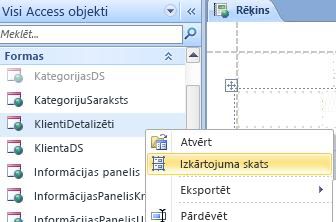
Padoms.: Varat identificēt tīmekļa objektu pēc zaļās bumbas ikonas.
Varat izmantot tīmekļa veidlapas datu ievadei un rediģēšanai tīmekļa datu bāzē. Tīmekļa veidlapas ir noderīgas arī datu pārskatīšanai. Tīmekļa veidlapas darbojas pārlūkprogrammā, palīdzot optimizēt veiktspēju. Atverot veidlapu, jūsu pārlūkprogramma izgūst nepieciešamos datus no SharePoint servera. Izmantojiet atskaites, lai pārskatītu vai drukātu datus no tīmekļa datu bāzes. Atverot tīmekļa atskaiti, jūsu pārlūkprogramma izgūst nepieciešamos datus no SharePoint servera. Lai veiktu noformējuma izmaiņas tīmekļa veidlapā vai atskaitē, objekts ir jāatver programmā Access.
Informāciju par tīmekļa formas vai atskaites veidošanu skatiet rakstā Access datu bāzes izveide kopīgošanai tīmeklī.
Papildinformācija
Īsinājumtaustiņi: Varat izmantot tālāk norādītos īsinājumtaustiņus, lai formatētu formas un atskaites.
-
Lai pārvietotu atlasi pa šūnām, izmantojiet tabulēšanas taustiņu vai nospiediet taustiņu kombināciju SHIFT un tabulēšanas taustiņš.
-
Lai mainītu vadīklu izmērus, nospiediet tastatūras taustiņus SHIFT un bulttaustiņi.
-
Lai pārvietotu vadīklu uz citu šūnu, nospiediet taustiņu kombināciju ALT un bulttaustiņi.
Lai uzzinātu vairāk par atšķirīgu skatu izmantošanu, skatiet rakstu kas skats jāizmanto: izkārtojuma skats vai noformējuma skats?










